在Word中,表格是一个强大的工具,它可以帮助你更好地组织、呈现和分析信息。本文将介绍如何使用Python在Word中创建表格并填入数据、图片,以及设置表格样式等。
Python Word库:
要使用Python在Word中创建或操作表格,需要先将Spire.Doc for Python这个第三方库安装到项目中.
pip install Spire.Doc示例代码1:使用Python在Word中创建表格并填充数据
import math
from spire.doc import *
from spire.doc.common import *# 创建Document对象
doc = Document()# 添加一节
section = doc.AddSection()# 创建一个表格
table = section.AddTable()# 指定表格数据
header_data = ["商品名称", "单位", "数量", "单价"]
row_data = [ ["底板-1","件","20946","2.9"], ["定位板-2","张","38931","1.5"], ["整平模具-3","组","32478","1.1"], ["后壳FD1042-4","组","21162","0.6"], ["棍子-5","组","66517","1.2"]]# 设置表格的行数和列数
table.ResetCells(len(row_data) + 1, len(header_data))# 设置表格自适应窗口
table.AutoFit(AutoFitBehaviorType.AutoFitToWindow)# 设置标题行
headerRow = table.Rows[0]
headerRow.IsHeader = True
headerRow.Height = 23
headerRow.RowFormat.BackColor = Color.get_Orange()# 在标题行填充数据并设置文本格式
i = 0
while i < len(header_data):headerRow.Cells[i].CellFormat.VerticalAlignment = VerticalAlignment.Middleparagraph = headerRow.Cells[i].AddParagraph()paragraph.Format.HorizontalAlignment = HorizontalAlignment.CentertxtRange = paragraph.AppendText(header_data[i])txtRange.CharacterFormat.Bold = TruetxtRange.CharacterFormat.FontSize = 12i += 1# 将数据填入其余各行并设置文本格式
r = 0
while r < len(row_data):dataRow = table.Rows[r + 1]dataRow.Height = 20dataRow.HeightType = TableRowHeightType.Exactlyc = 0while c < len(row_data[r]):dataRow.Cells[c].CellFormat.VerticalAlignment = VerticalAlignment.Middleparagraph = dataRow.Cells[c].AddParagraph()paragraph.Format.HorizontalAlignment = HorizontalAlignment.CentertxtRange = paragraph.AppendText(row_data[r][c])txtRange.CharacterFormat.FontSize = 11c += 1r += 1# 设置交替行颜色
for j in range(1, table.Rows.Count):if math.fmod(j, 2) == 0:row2 = table.Rows[j]for f in range(row2.Cells.Count):row2.Cells[f].CellFormat.BackColor = Color.get_LightGray()# 保存文件
doc.SaveToFile("Word表格.docx", FileFormat.Docx2016)
以下示例通过Section.AddTable() 方法在Word文档中添加了一个表格,然后将列表中的数据填充到了指定的单元格。此外Spire.Doc for Python库还提供了接口设置单元格样式等。
输出结果:
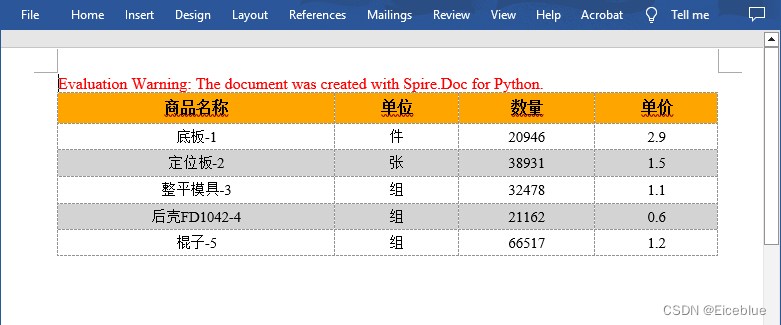
代码示例2:使用Python在Word表格中插入图片
from spire.doc import *
from spire.doc.common import *inputFile = "表格示例.docx"
outputFile = "插入图片到表格.docx"# 创建Document对象
doc = Document()# 加载Word文档
doc.LoadFromFile(inputFile)# 获取文档中第一个表格
table = doc.Sections[0].Tables[0]# 将图片添加到指定单元格并设置图片大小
cell = table.Rows[1].Cells[1]
picture = cell.Paragraphs[0].AppendPicture("python.png")
picture.Width = 80
picture.Height = 80cell = table.Rows[2].Cells[1]
picture = cell.Paragraphs[0].AppendPicture("java.jpg")
picture.Width = 80
picture.Height = 80# 保存结果文件
doc.SaveToFile(outputFile, FileFormat.Docx)
doc.Close()从以上代码可以看出,要在Word表格中插入图片,需要先获取指定的单元格,然后使用TableCell.Paragraphs[index].AppendPicture() 方法插入图片。
输出结果:
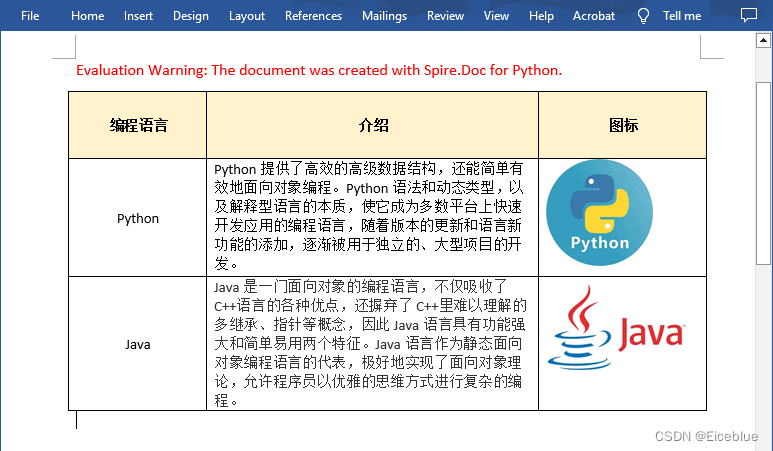
Spire.Doc for Python库还支持对Word中的表格进行其他操作,如添加、删除、复制行或列、合并或拆分单元格等。更多示例demo可查看:
Spire.Doc for Python 中文教程Spire.Doc for Python 是一款专业的 Python Word 开发组件,开发人员可以使用它轻松将 Word 文档的创建、读取、编辑和转换等功能集成到自己的 Python 应用程序中。作为一款完全独立的组件,Spire.Doc for Python 的运行环境无需安装 Microso...![]() https://www.e-iceblue.cn/docforpython/spire-doc-for-python-program-guide-content.html
https://www.e-iceblue.cn/docforpython/spire-doc-for-python-program-guide-content.html
对于水印问题,可以点击申请临时授权移除,或者发送邮件到sales@e-iceblue.com。








+缓存)










